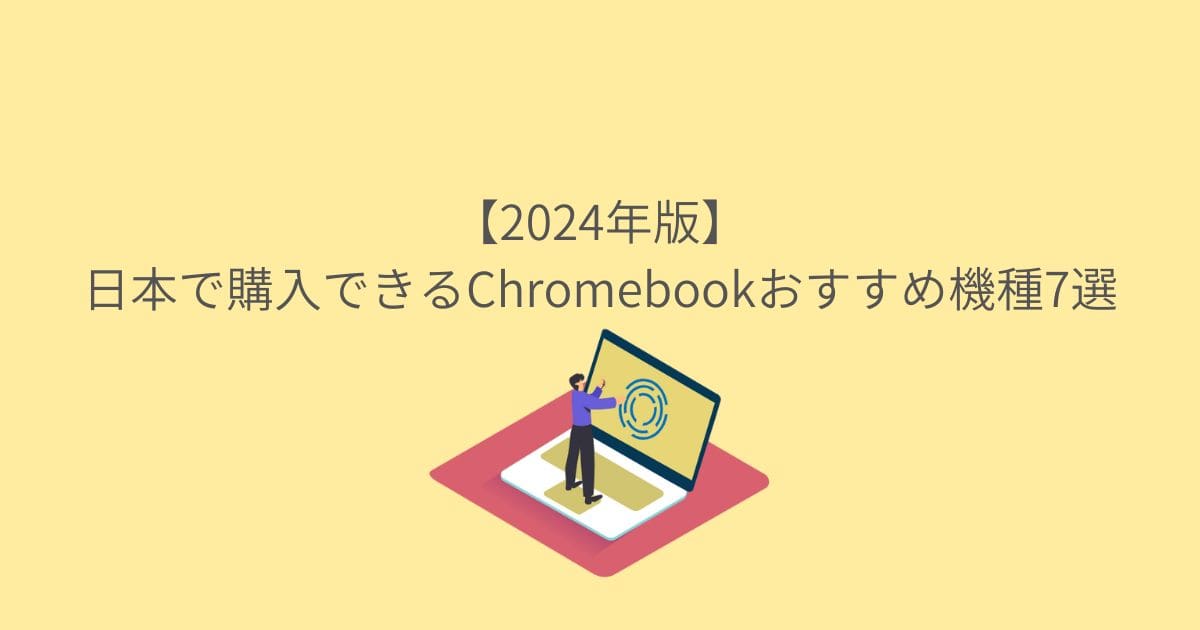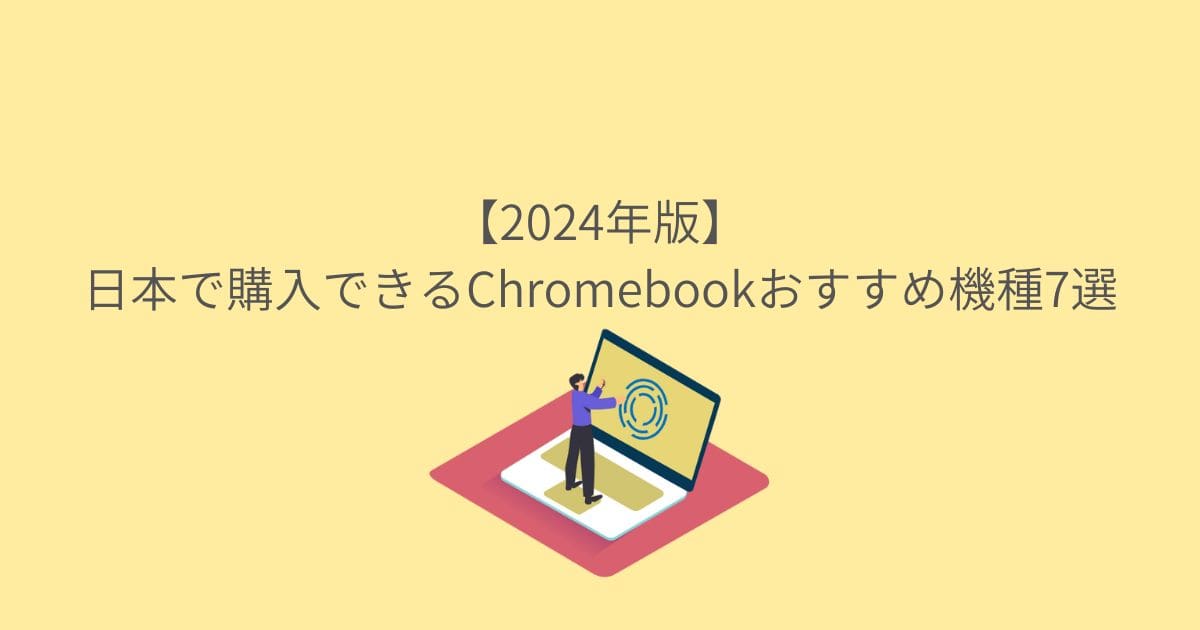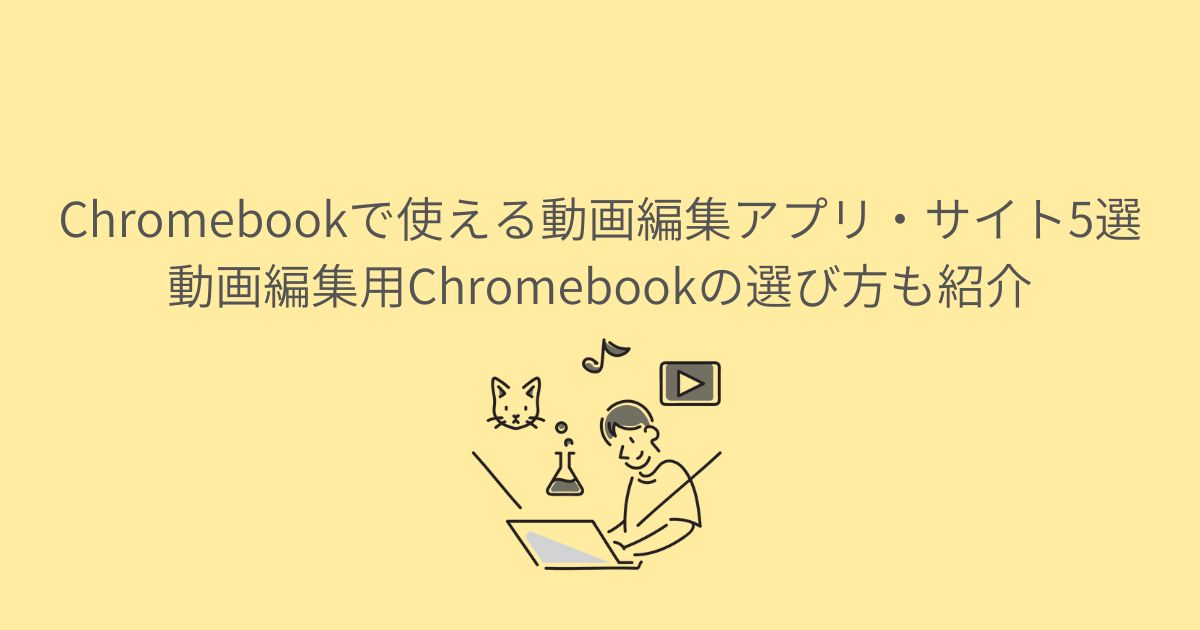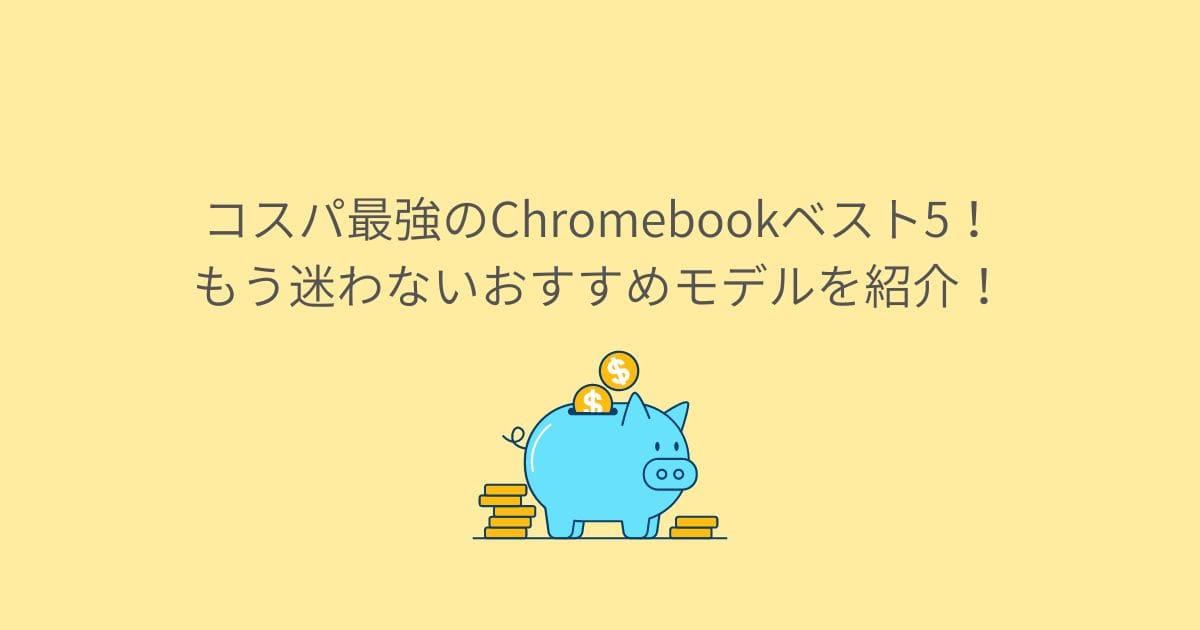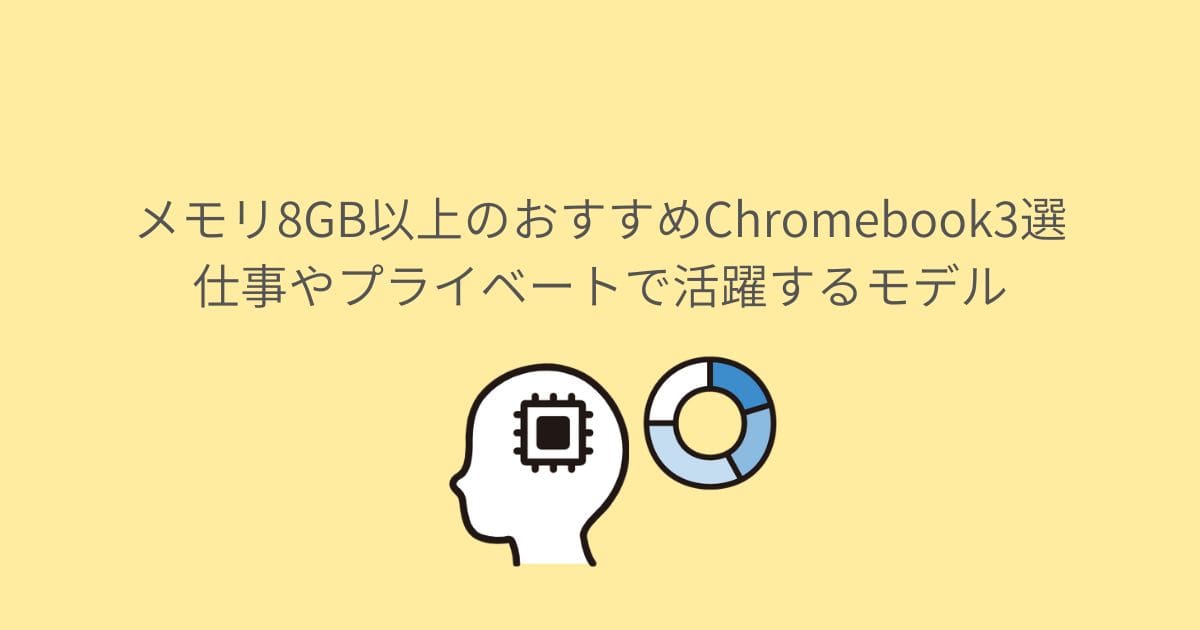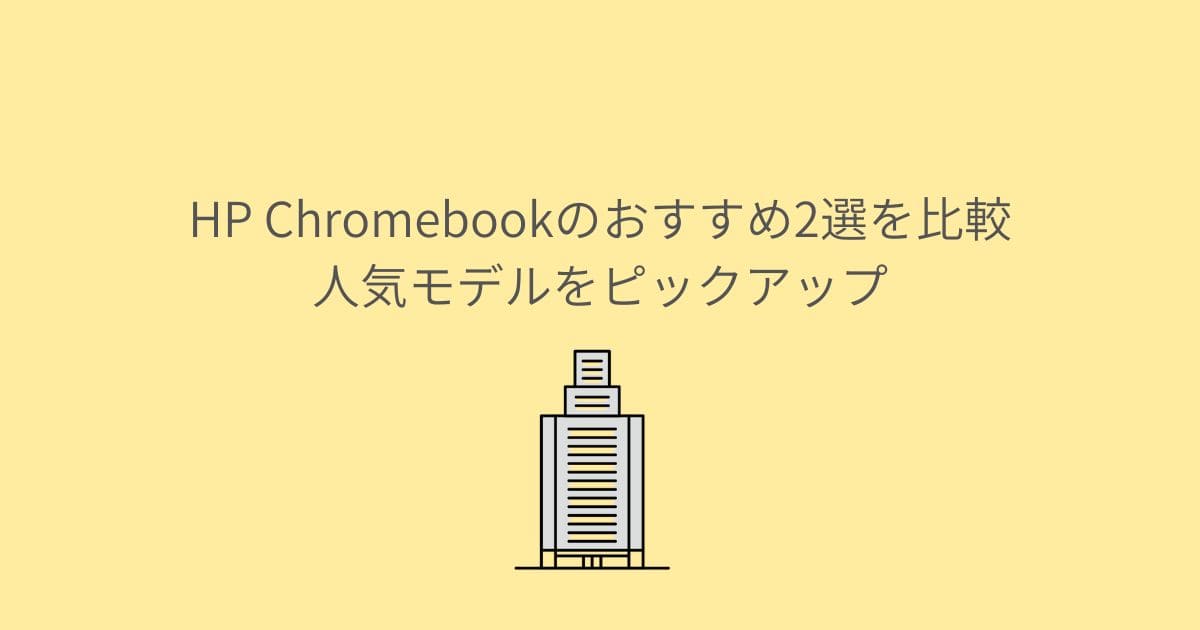- Chromebookで動画編集はできるのだろうか?
- Chromebookで使える動画編集ソフトを教えてほしい
- Chromebookで動画編集するのに必要なスペックは?
「Chromebookで動画編集は無理かも」と半ば諦めていませんか? Chromebookは動画編集が苦手なパソコンだと言われていました。
しかし2023年現在、簡単な編集や本格的な編集までできる動画編集アプリ・サイトが普及しています。Chromebookで使える動画編集アプリ・サイトは5つです。
この記事ではChromebook向け動画編集アプリ・サイトを紹介します。実際に使ってみた感想や動画編集用Chromebookを選ぶときの注意点もお伝えします。Chromebookで動画編集したい人はぜひ参考にしてください。
Chromebookで動画編集はできる
もともとChromebookでは動画編集できないと思われていました。動画編集ツールはソフトが中心で、Chromebookにはソフトがインストールできないためです。
しかし2023年現在、ブラウザ上で動画編集できるサイトが増えてきました。さらにChromebook正式対応の動画編集アプリもリリースされています。それらを利用すれば、Chromebookでも動画編集できます。
Chromebook向け動画編集アプリ・サイト5選
Chromebook向け動画編集はアプリ・サイトは、次の5つです。
| サービス・アプリ名 | 種別 | 無料 | 有料 | 公式サイト |
|---|---|---|---|---|
| Googleフォト | アプリ | 〇 | 250円/月(ストレージ100GB) | https://play.google.com/store/apps/details?id=com.google.android.apps.photos&hl=ja&gl=US |
| Clipchamp | ブラウザ | 〇 | 1,374円/月(13,724円/年) | https://clipchamp.com/ja/video-editor-chromebook/ |
| VLLO | アプリ | 〇 | 450円/月(880円/年) | https://play.google.com/store/apps/details?id=com.darinsoft.vimo&hl=ja&gl=US |
| WeVideo | ブラウザ | 〇 | 12,896円/年 ※2023年8月現在の為替情報 | https://www.wevideo.com/ |
| LumaFusion | アプリ | – | 4,345円 ※買い切り | https://play.google.com/store/apps/details?id=com.luma_touch.lumafusion&hl=ja&gl=US |
Googleフォト
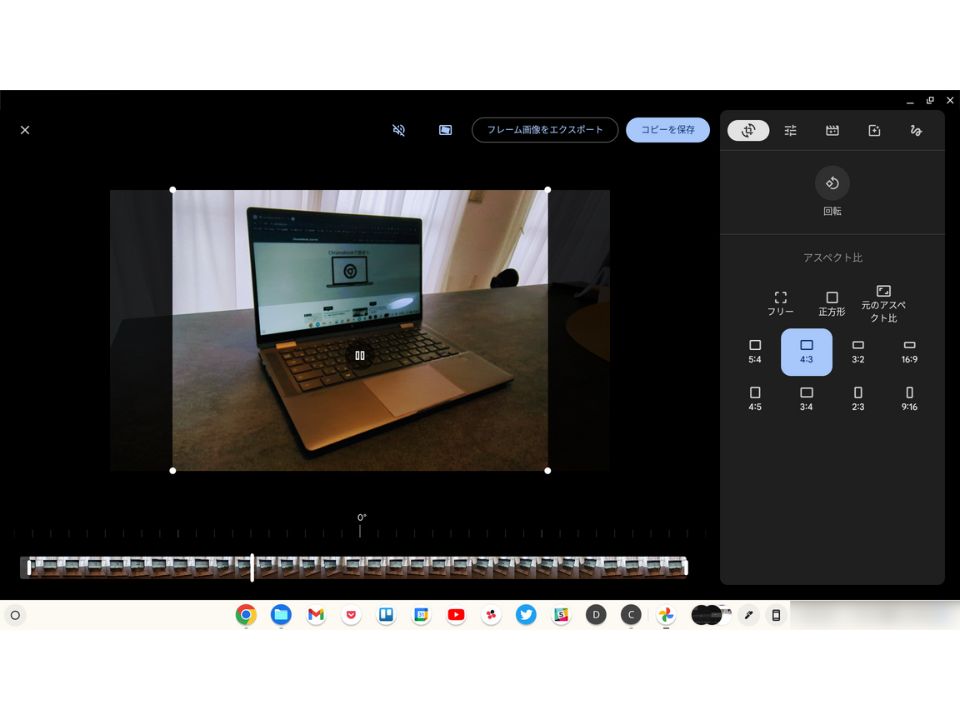
| サービス・アプリ名 | Googleフォト |
|---|---|
| 種別 | アプリ |
| 無料 | 〇 |
| 有料 | 250円/月(ストレージ100GB) |
| 公式サイト | https://play.google.com/store/apps/details?id=com.google.android.apps.photos&hl=ja&gl=US |
Google純正のアプリです。編集したい写真や画像を開くと、デフォルトで起動するようになっています。アプリ名に「フォト」とあるため写真のみと思われそうですが、実は動画編集もできます。
『Googleフォト』でできる動画編集は次のとおりです。
- カット
- ミュート
- 手振れ補正
- エクスポート
- 切り抜き
- 回転
- コントラストや明るさを調整する(Google One加入時)
- フィルタを追加(Google One加入時)
- エフェクトを追加(Google One加入時)
- 描写やハイライトを追加(Google One加入時)
趣味や個人的な閲覧用であれば『Googleフォト』の機能で十分編集できます。
 こたつ
こたつ複雑な編集ができない分、簡単に編集できました!
- 動画をつなげるなど簡単な編集がしたい人
- あるものだけで動画を編集したい人
- 凝った編集は必要ない人
Clipchamp
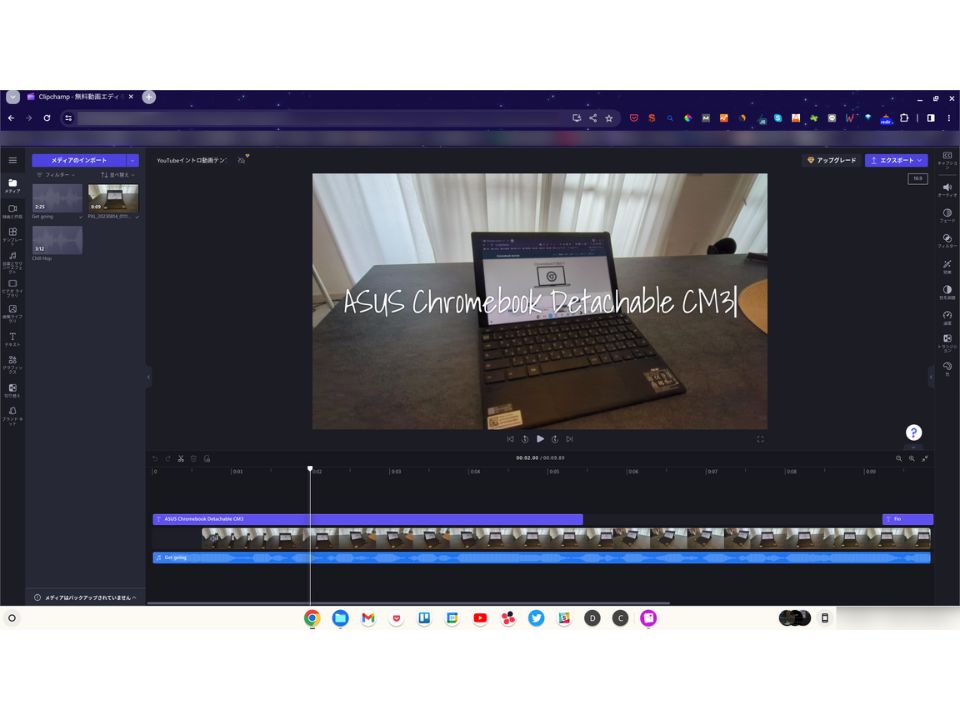
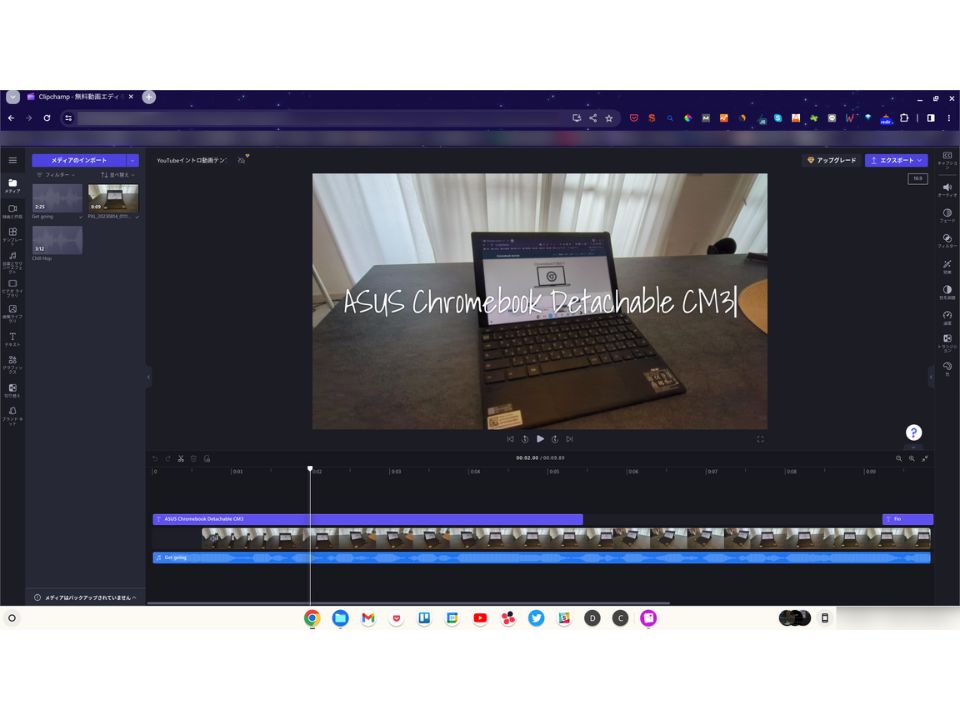
| サービス・アプリ名 | Clipchamp |
|---|---|
| 種別 | ブラウザ |
| 無料 | 〇 |
| 有料 | 1,374円/月(13,724円/年) |
| 公式サイト | https://clipchamp.com/ja/video-editor-chromebook/ |
ClipchampはChromebook向けに開発された動画編集サイトです。YouTube、Tiktok、Facebook、Instagramなど向けにテンプレートが豊富に用意されています。
無料版でよくある「透かし」はなくに無料利用できます。その代わり無料版では商用利用できないため、個人的な利用だけにしておきましょう。



直感的でわかりやすいUIだったので、10秒くらいの動画が5分でできました!
- 無料でも本格的な動画を作りたい人
- 作成した動画を直接アップロードしたい人
- テロップを入れた動画を作りたい人
- 趣味で動画作成したい人
VLLO
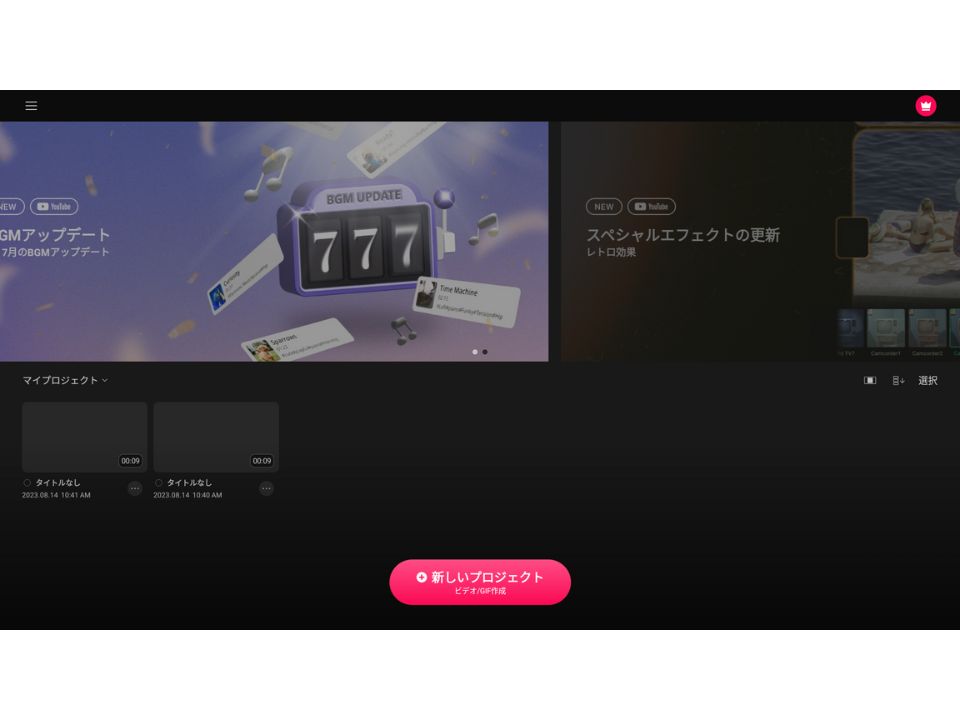
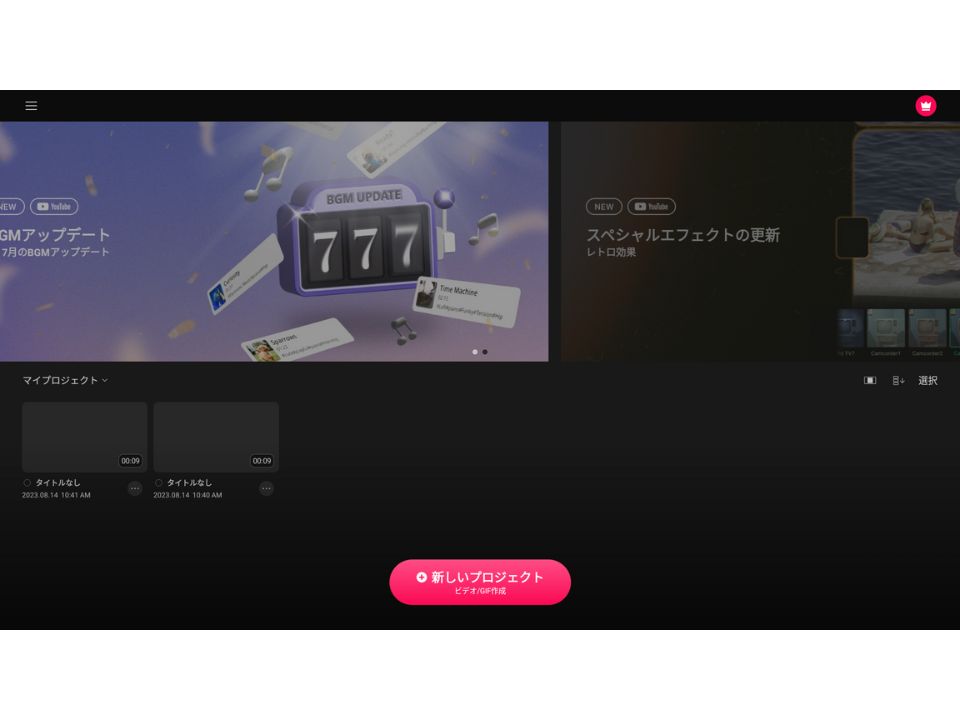
| サービス・アプリ名 | VLLO |
|---|---|
| 種別 | アプリ |
| 無料 | 〇 |
| 有料 | 450円/月(880円/年) |
| 公式サイト | https://play.google.com/store/apps/details?id=com.darinsoft.vimo&hl=ja&gl=US |
VLLOは直感的に操作できる動画編集アプリです。著作権フリーのBGMや効果音が使えます。しかも毎月更新されるため、さまざまなパターンの動画が作れます。



簡単な編集ならVLLOで十分だと思いました!
- シンプルなUIの動画編集アプリを使いたい人
- カットしてつなげてBGMをつけるくらいの簡単な編集でいい人
- レイヤーがひとつなので複雑なことをしなくていい人
Chromebookとの相性が悪いのか、ASUS Chromebook Detachable CM3では使っている途中で強制終了してしまいました……Chromebookを選ぶアプリのようです。
WeVideo
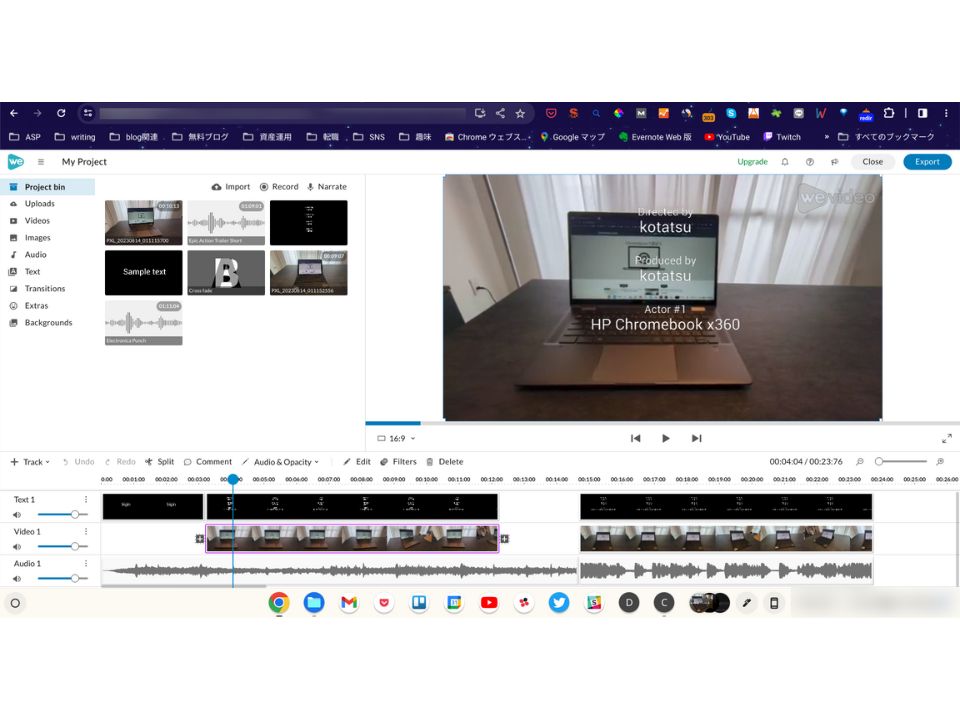
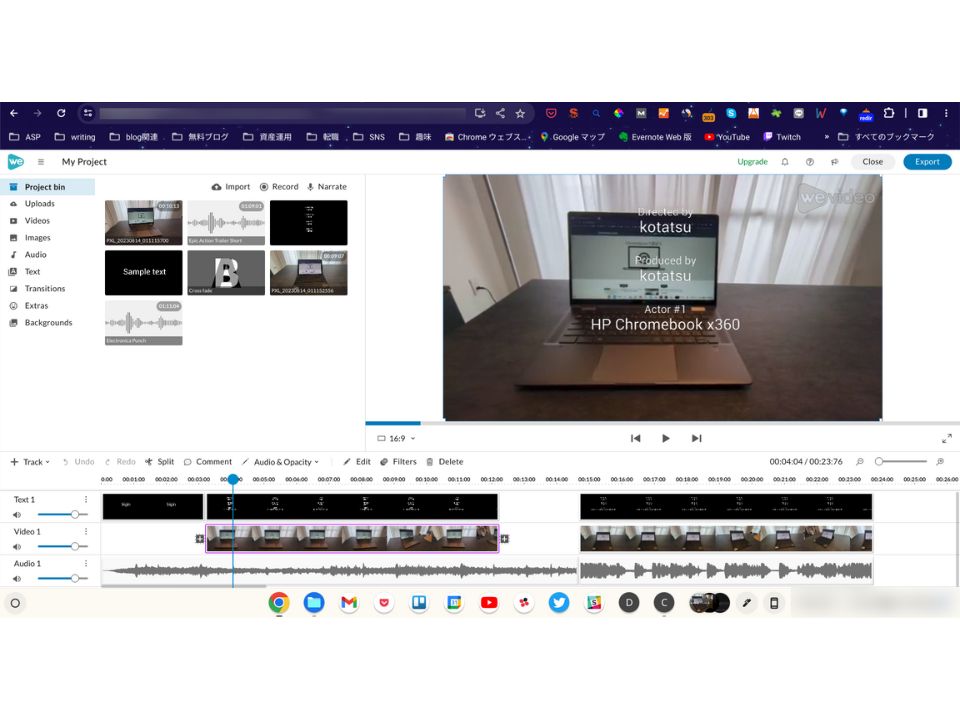
| サービス・アプリ名 | WeVideo |
|---|---|
| 種別 | ブラウザ |
| 無料 | 〇 |
| 有料 | 12,896円/年 ※2023年8月現在の為替情報 |
| 公式サイト | https://www.wevideo.com/ |
WeVideoはブラウザで使えるオンライン動画編集サイトです。Chrome拡張機能でも利用でき、日本語に対応しています。
ただし無料版だと月に5分の動画しか作れず、保存できるクラウドストレージも1GBです。また動画には「WeVideo」の透かしがはいります。



個人的にはあまり使わないかも……
- ショート動画を作りたい人
- ブラウザ上で使える動画編集ソフトが使いたい人
LumaFusion
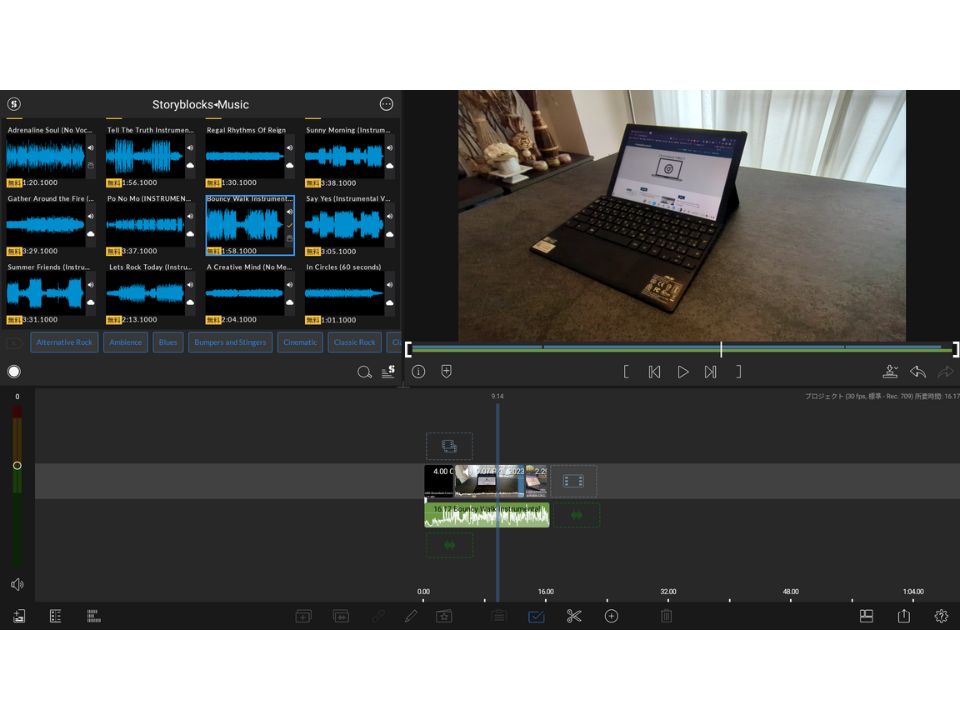
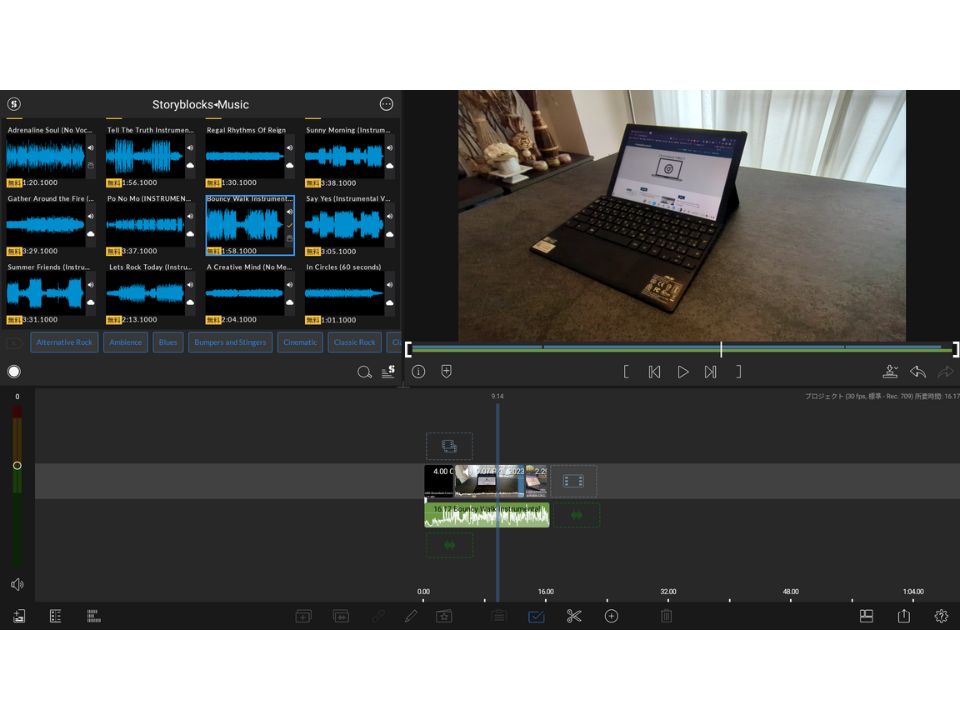
| サービス・アプリ名 | サービス・アプリ名 |
|---|---|
| 種別 | アプリ |
| 無料 | – |
| 有料 | 4,345円 ※買い切り |
| 公式サイト | https://play.google.com/store/apps/details?id=com.luma_touch.lumafusion&hl=ja&gl=US |
LumaFusionはChromebookに正式対応した動画編集アプリです。もともとはスマートフォン向けでしたが、Chromebookに正式対応しました。最大6つのレイヤーを追加でき、本格的に動画制作できます。
先に紹介した動画編集アプリに比べ、キーボード操作に対応しているのがうれしいポイント。またレイヤーを大きくしたり、プレビューを小さくしたり、編集画面のレイアウトを自由にカスタマイズできる点もおすすめです。



LumaFusionは有料版しかありません。しかしその分、本格的な動画編集アプリです!
- YouTube動画のような長尺動画を作りたい人
- 地震でYouTube運営をしたくて安い動画編集ツールを探している人
HP Chromebook x360 14cでは問題なく使えましたが、ASUS Chromebook Detachable CM3では同じ動画データでも「サポートされていません」と表示されてしまいました……Chromebookとの相性も関係するようです。
動画編集に必要なChromebookのスペック
Chromebookでも動画編集できるとお伝えしました。しかし動画編集はそれなりにパソコンに負荷のかかる作業です。
「Chromebookは低スペックでも快適に動作する」が売りのChromebookでも、動画編集に限ってはハイスペックモデルが必要です。動画編集に必要なChromebookのスペックを3つの基準で解説します。
CPU
画像編集アプリ・サイトを動かしたいなら、Core-i5以上のCPUを選びましょう。
CPUはパソコンの処理速度に影響する脳部分です。性能が高いほど処理速度が早くなります。
動画編集を目的としない低価格Chromebookでは、MeditekやCeleronが多いため注意が必要です。
メモリ
動画編集はマルチタスクの多い作業のため、最低でもメモリ8GB以上のモデルを選びましょう。
メモリとはパソコン内での作業机のようなものです。メモリが多いほど、同時に複数の作業ができます。
机が広いほどたくさんの作業を同時にできるので、Chromebookを購入するときはメモリに注目してください。
ストレージ
スムーズに動画を読み書きできるよう、SSD128GB以上のChromebookを選びましょう。いざ動画を読み書きしようとしても、ストレージが少ないと進まない可能性があるからです。
作成した動画はGoogleドライブに保存するため、保存場所となるストレージは関係ないと思われがちです。しかしストレージはデータの転送速度に影響します。
容量が大きくなりがちな動画を扱う場合、ストレージは大きいほうがよいでしょう。
動画編集におすすめのChromebook
動画編集用のChromebookを検討しているのなら『HP Chromebook x360 14c』がおすすめです。
- CPU:インテル® Core™ i5-10210U プロセッサー
- メモリ:8GB
- ストレージ:128GB eMMC
快適に動画編集するために必要なスペックをすべて満たしています。本格的な動画編集ができるLumaFusionにも対応しています。
本格的に動画編集したいなら『HP Chromebook x360 14c』でLumaFusionを使いましょう。
無料で気軽に動画編集したいなら『ASUS Chromebook Detachable CM3』がおすすめです。キーボードを外して、ソファーに寝転びながら動画編集できます。
LumaFusionを動かすのは難しいかもしれませんが、Clipchampなら無料で本格的な動画が作れます。気軽に動画編集を始めるなら『ASUS Chromebook Detachable CM3』で始めてみましょう。
動画編集用Chromebookを選ぶときの注意点
動画編集に必要なChromebookのスペックはおわかりいただけたでしょう。しかしまだ不十分です。動画編集用Chromebookを選ぶときは、2つの注意点があります。
Androidアプリ対応のChromebookを選ぶ
購入を検討しているChromebookがAndroidアプリに対応しているか確認しましょう。利用できる動画編集ツールが限られてしまうためです。
2023年現在の最新機種はすべてAndroidアプリ対応です。しかし2019年より前に発売されたChromebookはAndroidアプリ未対応のモデルもありました。
予算的に厳しく、古いChromebookを選ぶこともあるでしょう。その場合はAndroidアプリに対応しているか必ず確認してください。



とはいえ古い機種はOSサポート期間が短いため、最新機種から選ぶのがおすすめです。
ストレージ容量の少ないChromebookに注意する
Chromebookを動画編集用にするなら、ストレージが大きいモデルにしましょう。一時的にChromebook本体へ動画データを保存するかもしれないからです。
ストレージが少ないと、動画1本もダウンロードできない可能性があります。そのため先にお伝えしたSSD128GB以上のストレージをもつChromebookを選びましょう。
もし難しいのなら、動画保存用に外付けストレージを用意してください。
Chromebookでも動画編集は無料で始められる
今回はChromebook向け動画編集アプリ・サイトを紹介しました。
Chromebookは動画編集に向いていないパソコンだと言われてきました。そのとおりで、動画編集はAdobe Premiere ProやFinal Cutなどのソフトが主流でした。動画編集が目的ならWindowsやMacを使うしかありません。
しかし2023年現在、Chromebook正式対応の動画編集アプリがリリースされました。簡単な編集ならブラウザ上で使える動画編集サイトも登場しています。
無料で始められますので、まずはGoogleフォトやClipchampで始めてみるのがおすすめです。本格的に動画編集したいならLumaFusion一択でしょう。
- 幅広い用途に対応できる『HP Chromebook x360 14c』
- 縦置きのできる『ASUS Chromebook Detachable CM3』
Chromebookをこれから選ぶ人は日本で購入できるChromebookおすすめ機種を参考にしていただくのがおすすめです。なるべく安いChromebookが欲しい人には5万円台以下で購入できる安いおすすめのChromebookを参考に選んでみてください。